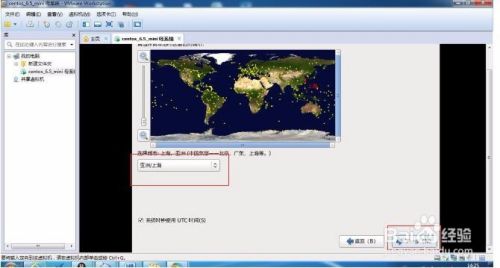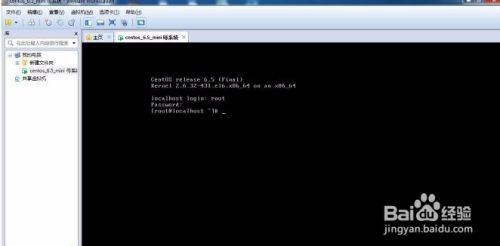步:osf办公区 - 实用经验教程分享!
 osf办公区 - 实用经验教程分享!
osf办公区 - 实用经验教程分享!
10选择基本存储设备——下一步:osf办公区 - 实用经验教程分享!
 osf办公区 - 实用经验教程分享!
osf办公区 - 实用经验教程分享!
11选择是,忽略所有数据——下一步:osf办公区 - 实用经验教程分享!
 osf办公区 - 实用经验教程分享!
osf办公区 - 实用经验教程分享!
12默认主机名——下一步:osf办公区 - 实用经验教程分享!
 osf办公区 - 实用经验教程分享!
osf办公区 - 实用经验教程分享!
13时区设置选择 亚洲/上海——下一步:osf办公区 - 实用经验教程分享!
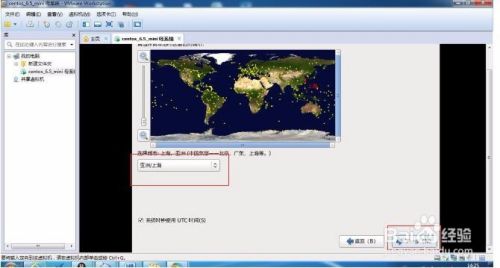 osf办公区 - 实用经验教程分享!
osf办公区 - 实用经验教程分享!
14设置根密码为123456——下一步:osf办公区 - 实用经验教程分享!
 osf办公区 - 实用经验教程分享!
osf办公区 - 实用经验教程分享!
15选择无论如何都使用——下一步:osf办公区 - 实用经验教程分享!
 osf办公区 - 实用经验教程分享!
osf办公区 - 实用经验教程分享!
1516选择创建自定义布局——下一步:osf办公区 - 实用经验教程分享!
 osf办公区 - 实用经验教程分享!
osf办公区 - 实用经验教程分享!
17创建自定义空间布局:osf办公区 - 实用经验教程分享!
 osf办公区 - 实用经验教程分享!
osf办公区 - 实用经验教程分享!
18创建的自定义空间布局为 / 200Gosf办公区 - 实用经验教程分享!
swap 4Gosf办公区 - 实用经验教程分享!
/boot 500Mosf办公区 - 实用经验教程分享!
/ data 400Gosf办公区 - 实用经验教程分享!
下一步:
osf办公区 - 实用经验教程分享!
osf办公区 - 实用经验教程分享! osf办公区 - 实用经验教程分享!
osf办公区 - 实用经验教程分享!
19选择格式化操作:osf办公区 - 实用经验教程分享!
 osf办公区 - 实用经验教程分享!
osf办公区 - 实用经验教程分享!
20选择将修改写入磁盘——下一步:osf办公区 - 实用经验教程分享!
 osf办公区 - 实用经验教程分享!
osf办公区 - 实用经验教程分享!
21默认值——下一步:osf办公区 - 实用经验教程分享!
 osf办公区 - 实用经验教程分享!
osf办公区 - 实用经验教程分享!
22选择Minimal版本——下一步:osf办公区 - 实用经验教程分享!
 osf办公区 - 实用经验教程分享!
osf办公区 - 实用经验教程分享!
23完成母系统安装——重新引导:osf办公区 - 实用经验教程分享!
 osf办公区 - 实用经验教程分享!
osf办公区 - 实用经验教程分享!
24登录母系统(管理员帐号:root 密码:123456):osf办公区 - 实用经验教程分享!
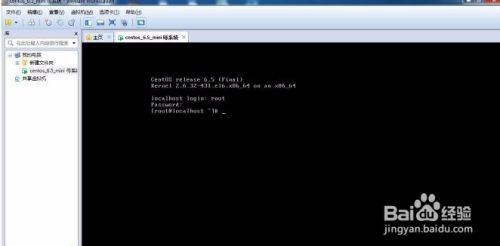 osf办公区 - 实用经验教程分享!
osf办公区 - 实用经验教程分享!
25至此,centos_6.5 系统就安装好了,后续需要对其ip、防火墙、以及相关服务进行设置。osf办公区 - 实用经验教程分享!
注意事项
- 1、在安装过程中,我们选择mini 最小化安装,安装包的选择还是有讲究的,这个要注意一下,具体要安装那些安装包,可搜索我的下篇文章,关于 最小化安装包的选择。
以上方法由办公区教程网编辑摘抄自百度经验可供大家参考!osf办公区 - 实用经验教程分享!